萬盛學電腦網 >> 圖文處理 >> Photoshop教程 >> ps入門教程 >> PS為聖誕樹添加動態閃光效果
PS為聖誕樹添加動態閃光效果
原圖

效果

第一步:雙擊打開PS,這個是必須的吧
我使用的是PS CS4的版本,用其他版本可能會沒有動畫效果。先看看窗口上面有沒有動畫這個選項
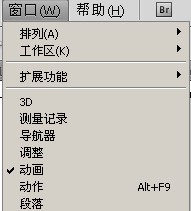
第二步:點擊文件打開素材

第三步:來到右面的圖層位置,如下圖白色小手點擊路徑,然後在最下面哪裡點擊新建路徑
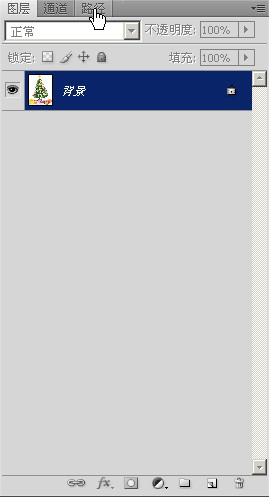
第四步:選擇規則工具,如圖點擊多邊形工具
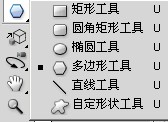
第五步:在最上面出現如下圖,在邊:那裡我們可以選擇其他數字,邊:是星星由多少邊組成的

第六步:然後我們在要閃耀的地方畫上星星,點一下拖一拖就有一個星星了
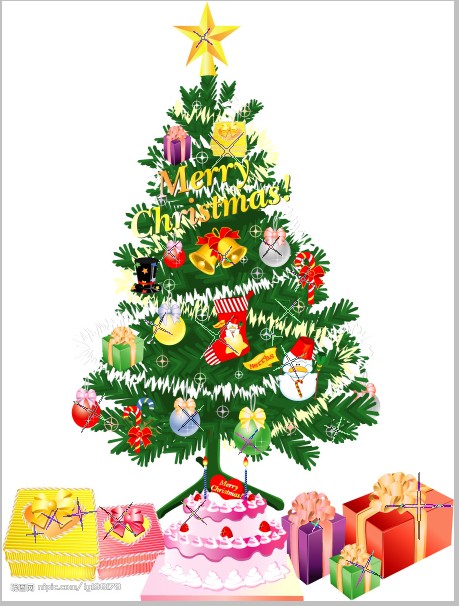
第七步:然後在下面小手位置點擊一下新建圖層,出現一個圖層
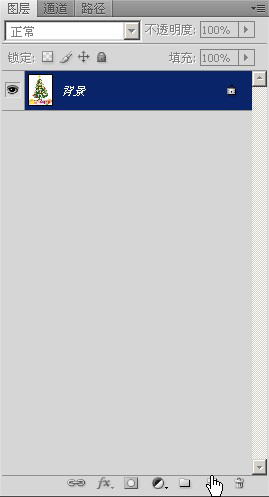
第八步:然後回到路徑的位置,點擊下面小手的按鈕用前景色填充路徑(前景色是什麼色,星星就是什麼顏色
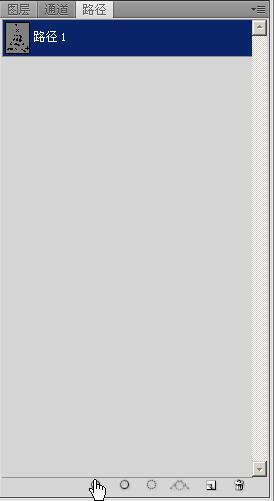
第九步:點擊窗口,把動畫√上,最下面就出現一顆小聖誕樹
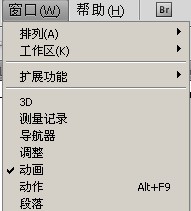
第十步:繼續小手位置,復制所選幀

第十一步:選擇第一顆小樹,然後來到圖層那裡,把小手位置的眼睛去除
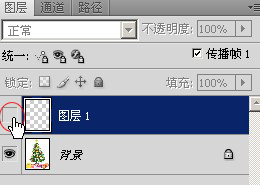
第十二步:這次選第二棵,選上,然後把圖層小手位置的眼睛√上

第十三步:完成了,可以保存了,不過這次不能用普通的保存,普通的保存沒有動態效果
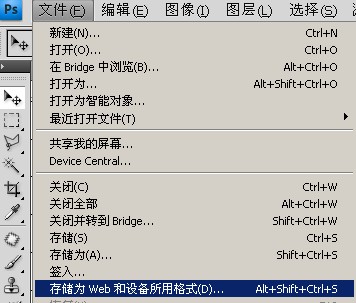
我們要使用存儲為web(快捷鍵ALT+shift+ctrl+s)這個選項保存
第十四步:出現如下面的畫面,不要急著保存,我們先播放看看

第十五步:這,好像閃的有點不自然,我們回到前一頁,點擊小樹0秒地方,我們來調一調星光閃耀時間間隔,第一第二棵都可以調

第十六步:效果滿意後這次可以保存了

ps入門教程排行
軟件知識推薦
相關文章
copyright © 萬盛學電腦網 all rights reserved



